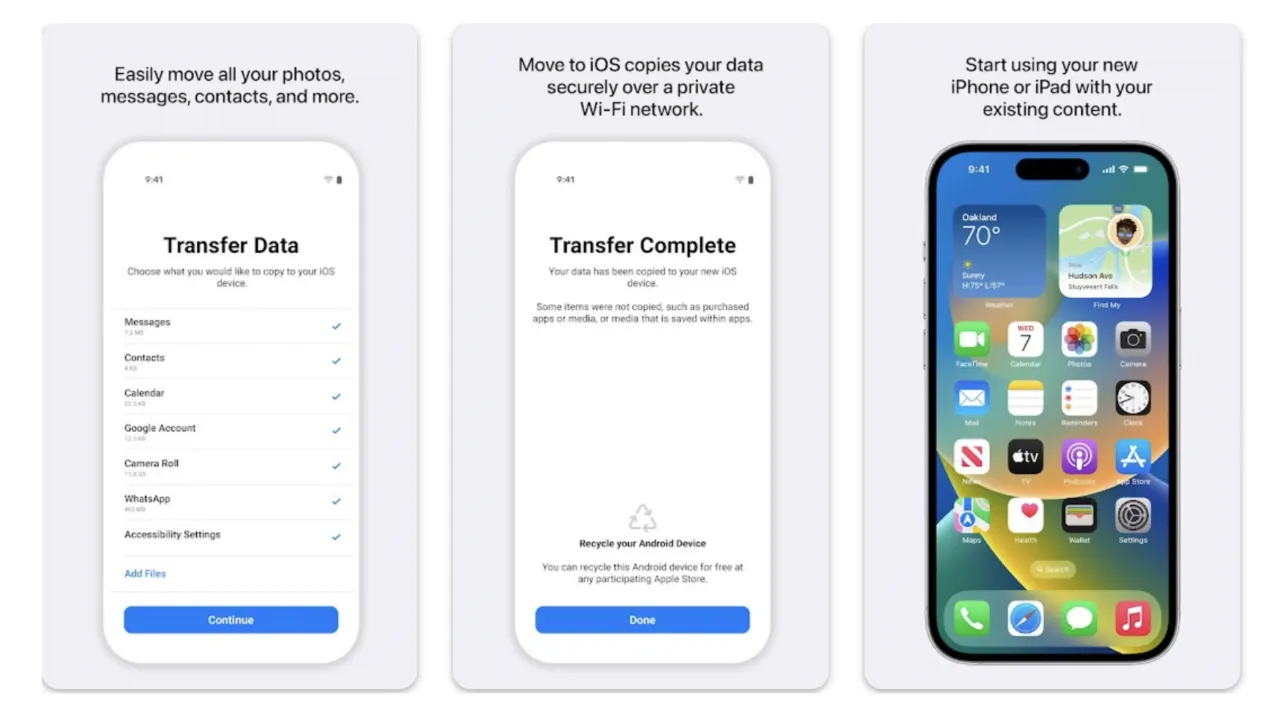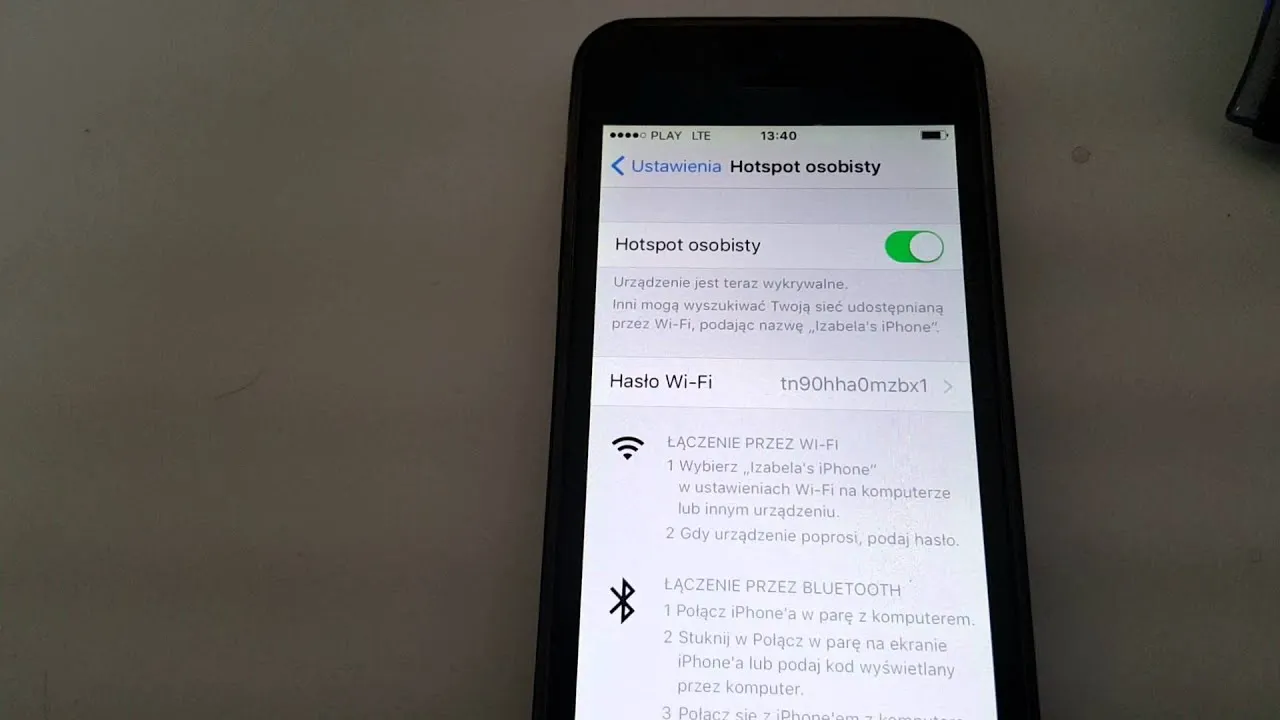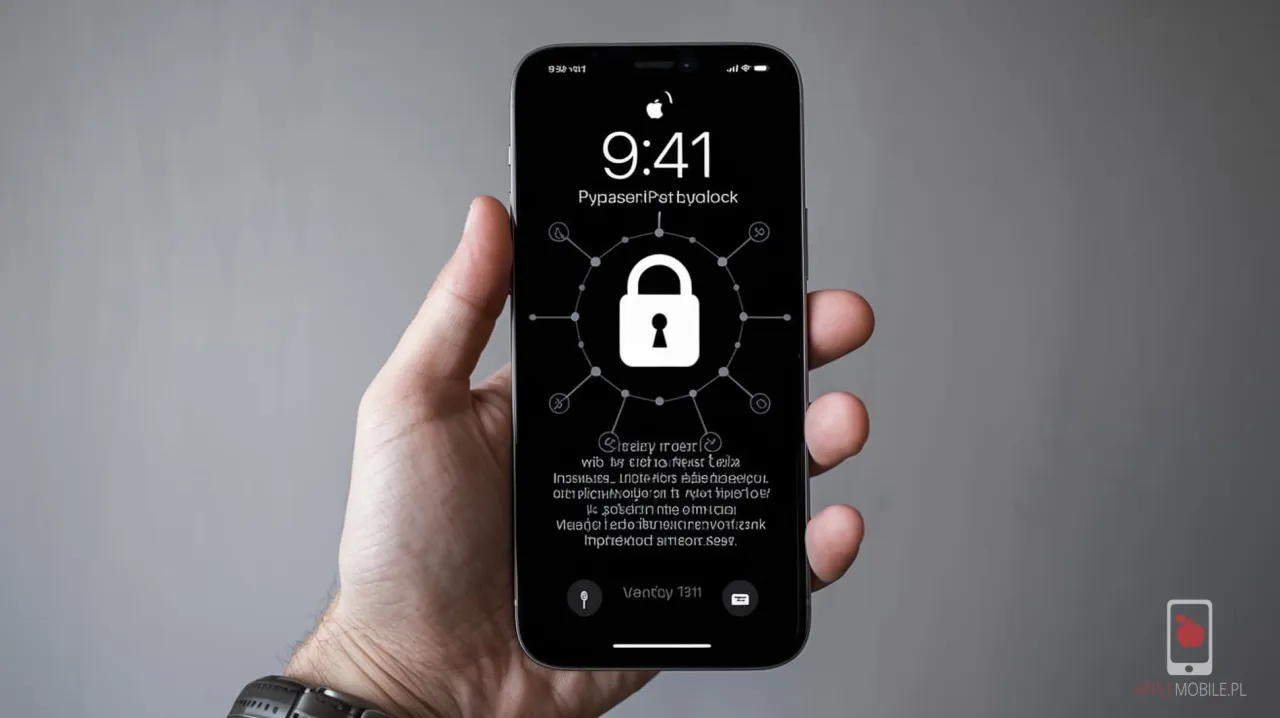Resetowanie iPhone’a do ustawień fabrycznych to ostatni krok, który pozwala na usunięcie wszystkich danych z urządzenia. Po wykonaniu tych czynności, warto również sprawdzić stan techniczny i estetyczny iPhone’a, aby upewnić się, że jest on gotowy do sprzedaży. Przygotowanie oryginalnych akcesoriów oraz przekazanie istotnych informacji nowemu właścicielowi to dodatkowe kroki, które mogą zwiększyć wartość sprzedawanego urządzenia.
Kluczowe informacje:- Wykonaj kopię zapasową danych za pomocą iCloud lub iTunes/Finder.
- Wyłącz funkcję „Znajdź mój iPhone” i wyloguj się z Apple ID przed resetowaniem.
- Resetuj iPhone’a do ustawień fabrycznych, aby usunąć wszystkie dane.
- Sprawdź stan techniczny urządzenia, w tym działanie ekranu, przycisków i portów.
- Oczyść iPhone’a przed oddaniem nowemu właścicielowi, używając odpowiednich środków czyszczących.
- Dołącz oryginalne akcesoria i przekaż ważne informacje nowemu właścicielowi.
Jak wykonać kopię zapasową danych przed wyzerowaniem iPhone’a?
Przed przystąpieniem do resetowania iPhone’a ważne jest, aby wykonać kopię zapasową danych. Umożliwia to zachowanie wszystkich istotnych informacji, takich jak zdjęcia, kontakty czy wiadomości, które mogą być potrzebne w przyszłości. Istnieją dwie główne metody, aby to zrobić: za pomocą iCloud lub aplikacji komputerowej iTunes/Finder. Oba sposoby są proste i skuteczne, a ich wybór zależy od preferencji użytkownika.
W przypadku korzystania z iCloud, proces jest wygodny, ponieważ nie wymaga podłączania urządzenia do komputera. Natomiast metoda z użyciem iTunes lub Finder pozwala na przechowywanie danych lokalnie na komputerze, co może być korzystne dla osób preferujących fizyczne kopie. Pamiętaj, aby po zakończeniu tworzenia kopii zapasowej zweryfikować jej poprawność, aby mieć pewność, że wszystkie ważne dane zostały zapisane.
Użycie iCloud do utworzenia kopii zapasowej danych
Aby skorzystać z iCloud do utworzenia kopii zapasowej, przejdź do Ustawień na swoim iPhone’ie. Następnie kliknij na swoje imię u góry ekranu, a potem wybierz opcję iCloud. W sekcji „Kopia zapasowa w iCloud” upewnij się, że opcja ta jest włączona, a następnie kliknij „Utwórz backup teraz”. Proces ten może zająć chwilę, w zależności od ilości danych, które posiadasz. Po zakończeniu, możesz sprawdzić datę ostatniego backupu, aby upewnić się, że wszystko zostało zapisane poprawnie.
Tworzenie kopii zapasowej za pomocą komputera iTunes/Finder
Aby utworzyć kopię zapasową za pomocą iTunes (na Windowsie) lub Finder (na macOS), podłącz iPhone’a do komputera za pomocą kabla USB. Otwórz program iTunes lub Finder i wybierz swoje urządzenie. Następnie kliknij na opcję Utwórz backup teraz. Pamiętaj, aby wybrać opcję szyfrowania kopii zapasowej, jeśli chcesz zachować także hasła i dane zdrowotne. Po zakończeniu procesu, upewnij się, że backup został pomyślnie utworzony, sprawdzając datę i godzinę ostatniej kopii w programie.
Jak wyłączyć funkcję „Znajdź mój iPhone” przed resetowaniem?
Aby przygotować iPhone’a do sprzedaży, konieczne jest wyłączenie funkcji „Znajdź mój iPhone”. Ta funkcja, jeśli pozostanie aktywna, może uniemożliwić nowemu właścicielowi aktywację urządzenia. Proces dezaktywacji jest prosty i można go wykonać w kilku krokach. Pamiętaj, że do wyłączenia tej funkcji potrzebne będzie hasło do konta Apple ID, więc upewnij się, że je znasz.
Po dezaktywacji „Znajdź mój iPhone” ważne jest również, aby wylogować się z konta Apple ID. To zapewnia, że wszystkie Twoje osobiste dane są usunięte z urządzenia, co jest kluczowe przed jego sprzedażą. W tym celu należy przejść do ustawień i wykonać kilka prostych kroków, które opiszę poniżej.
Krok po kroku: Dezaktywacja „Znajdź mój iPhone”
Aby dezaktywować „Znajdź mój iPhone”, otwórz Ustawienia na swoim iPhone’ie. Następnie kliknij na swoje imię u góry ekranu, a potem wybierz opcję Znajdź mój iPhone. Przełącz suwak na „Wyłącz”, a następnie wprowadź hasło do swojego konta Apple ID, aby potwierdzić zmiany. Upewnij się, że funkcja została wyłączona, co można sprawdzić, wracając do sekcji „Znajdź mój iPhone”.
Jak wylogować się z Apple ID na iPhone’ie?
Aby wylogować się z Apple ID, przejdź ponownie do Ustawień i kliknij na swoje imię. Na dole ekranu znajdziesz opcję Wyloguj się. Po kliknięciu na tę opcję, zostaniesz poproszony o podanie hasła do konta Apple ID. Po jego wprowadzeniu, iPhone wyloguje się z konta, a Twoje dane osobowe zostaną usunięte z urządzenia. Pamiętaj, że jeśli masz włączoną funkcję „Znajdź mój iPhone”, system może poprosić o potwierdzenie przed wylogowaniem.
- Upewnij się, że masz dostęp do hasła Apple ID przed rozpoczęciem procesu.
- Sprawdź, czy Twoje urządzenie jest połączone z Internetem, aby móc dezaktywować funkcję.
- W przypadku problemów z dezaktywacją, spróbuj zrestartować iPhone’a i ponownie przejść przez kroki.
Jak wymazać zawartość i ustawienia iPhone’a przed sprzedażą?
Aby skutecznie wymazać iPhone’a przed sprzedażą, musisz zresetować go do ustawień fabrycznych. Proces ten jest prosty, ale wymaga kilku kroków. Najpierw przejdź do Ustawień, następnie wybierz Ogólne, a potem opcję Przenieś zawartość lub wyzeruj iPhone’a. Wybierz „Wymaż zawartość i ustawienia”, a system poprosi o potwierdzenie tej akcji. Po zatwierdzeniu, iPhone rozpocznie proces resetowania, co może zająć kilka minut.
Ważne jest, aby upewnić się, że urządzenie jest naładowane, aby uniknąć przerwy w trakcie resetowania. Po zakończeniu procesu wszystkie dane, aplikacje i ustawienia zostaną usunięte, a iPhone wróci do stanu fabrycznego. Pamiętaj, że jeśli funkcja „Znajdź mój iPhone” była aktywna, system może poprosić o podanie hasła do konta Apple ID, aby kontynuować resetowanie.
Proces resetowania iPhone’a do ustawień fabrycznych
Aby zresetować iPhone’a, otwórz Ustawienia i przejdź do Ogólne. Następnie znajdź opcję Przenieś zawartość lub wyzeruj iPhone’a i kliknij na nią. Wybierz „Wymaż zawartość i ustawienia”, a system poprosi o potwierdzenie. Po potwierdzeniu, iPhone zacznie proces resetowania. Upewnij się, że urządzenie jest podłączone do źródła zasilania, aby uniknąć problemów podczas resetowania.Co zrobić, jeśli „Znajdź mój iPhone” jest aktywne?
Jeśli funkcja „Znajdź mój iPhone” jest włączona, przed resetowaniem urządzenia system poprosi o podanie hasła do konta Apple ID. W takim przypadku, jeśli nie pamiętasz hasła, spróbuj skorzystać z opcji odzyskiwania hasła na stronie Apple ID. Możesz również odwiedzić stronę wsparcia Apple, aby uzyskać pomoc w tej kwestii. Pamiętaj, że bez wyłączenia tej funkcji nie będziesz mógł zresetować iPhone’a do ustawień fabrycznych.
Czytaj więcej: Jak ustawić ruchomą tapetę na iPhone i odmienić wygląd swojego telefonu
Jak przygotować iPhone’a do sprzedaży po wyzerowaniu?
Po zresetowaniu iPhone’a do ustawień fabrycznych, kluczowe jest, aby odpowiednio przygotować urządzenie do sprzedaży. Pierwszym krokiem jest przeprowadzenie dokładnej inspekcji stanu technicznego i estetycznego. Upewnij się, że ekran, przyciski, głośnik, mikrofon i porty działają poprawnie. Sprawdź, czy nie ma rys na ekranie oraz czy obudowa nie jest uszkodzona. Dobrze działająca bateria to również istotny element, więc warto upewnić się, że jej stan zdrowia jest na poziomie powyżej 80%.
Po dokonaniu inspekcji, czas na czyszczenie urządzenia. Użyj miękkiej ściereczki z mikrofibry, aby delikatnie oczyścić ekran i obudowę. Unikaj stosowania chemikaliów, które mogą uszkodzić powierzchnię iPhone’a. Jeśli masz oryginalne akcesoria, takie jak ładowarka czy słuchawki, upewnij się, że są one w dobrym stanie i dołącz je do sprzedaży. Przygotowanie iPhone’a w ten sposób zwiększy jego wartość i atrakcyjność dla potencjalnych nabywców.Sprawdzenie stanu technicznego i estetycznego urządzenia
Podczas przygotowywania iPhone’a do sprzedaży, dokładne sprawdzenie stanu technicznego i estetycznego jest kluczowe. Zwróć uwagę na działanie wszystkich przycisków, takich jak przycisk zasilania i przyciski głośności. Upewnij się, że ekran reaguje na dotyk i nie ma żadnych martwych pikseli. Sprawdź również działanie głośnika i mikrofonu, wykonując test połączeń. Jeśli zauważysz jakiekolwiek problemy, rozważ naprawę przed sprzedażą, aby uzyskać lepszą cenę.
Jak oczyścić iPhone’a przed oddaniem nowemu właścicielowi?
Aby skutecznie oczyścić iPhone’a, użyj miękkiej ściereczki z mikrofibry, aby usunąć odciski palców i zanieczyszczenia z ekranu oraz obudowy. Możesz również skorzystać z delikatnego środka czyszczącego przeznaczonego do elektroniki, ale pamiętaj, aby nie spryskiwać nim bezpośrednio urządzenia. W przypadku trudniejszych plam, spróbuj użyć lekko wilgotnej ściereczki, ale upewnij się, że nie dostanie się woda do portów. Dobrze oczyszczony iPhone z pewnością zrobi lepsze wrażenie na potencjalnym nabywcy.
- Sprawdź działanie wszystkich przycisków i portów.
- Upewnij się, że ekran nie ma rys i działa poprawnie.
- Oczyść urządzenie miękką ściereczką z mikrofibry.

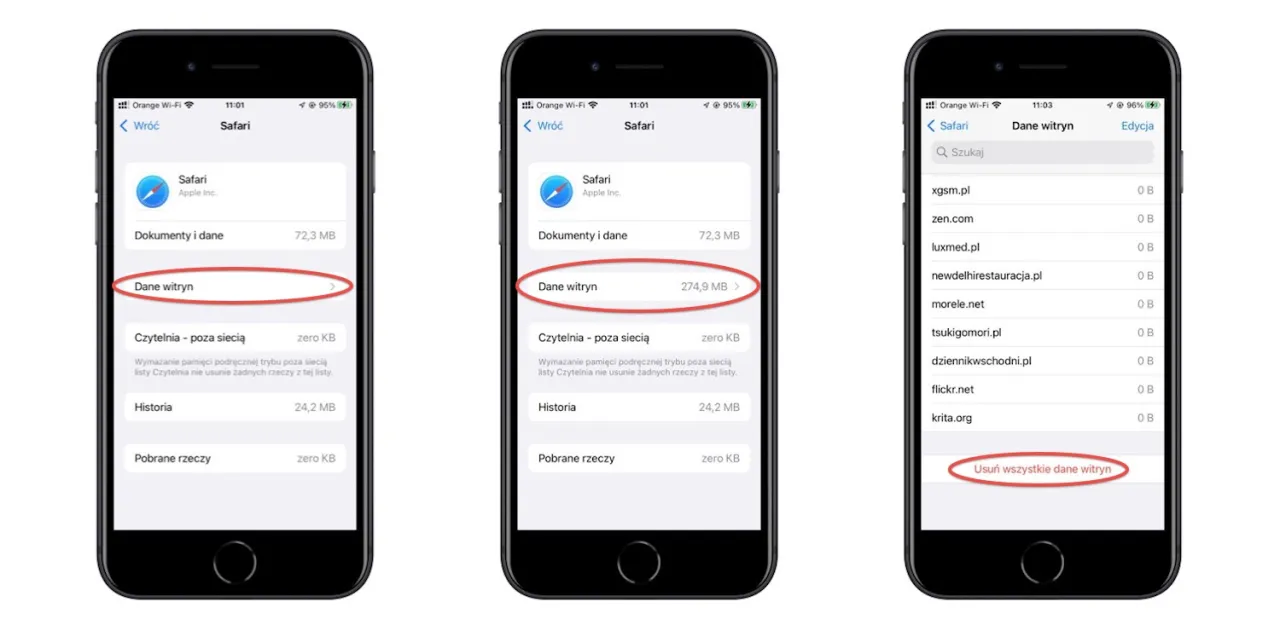
Jakie akcesoria dołączyć do sprzedawanego iPhone’a?
Przygotowując iPhone’a do sprzedaży, warto dołączyć kilka oryginalnych akcesoriów, które zwiększą jego atrakcyjność dla potencjalnych nabywców. Do podstawowych akcesoriów, które powinny być dołączone, należą: ładowarka, kabel USB oraz słuchawki, jeśli były częścią zestawu. Oryginalne akcesoria nie tylko podnoszą wartość urządzenia, ale także zapewniają nowemu właścicielowi lepsze doświadczenie użytkowania. Upewnij się, że akcesoria są w dobrym stanie, a jeśli są używane, zadbaj o ich dokładne czyszczenie przed sprzedażą.
Warto również rozważyć dołączenie dodatkowych akcesoriów, takich jak etui ochronne czy szkło hartowane na ekran. Te elementy mogą być atrakcyjne dla kupującego, ponieważ zapewniają dodatkową ochronę urządzenia. Pamiętaj, aby dołączyć wszystkie oryginalne dokumenty, takie jak instrukcje obsługi czy dowód zakupu, co może pomóc w budowaniu zaufania do transakcji.
Przygotowanie oryginalnych akcesoriów do sprzedaży
Do sprzedawanego iPhone’a należy dołączyć wszystkie oryginalne akcesoria, które były dostarczone z urządzeniem. W szczególności, upewnij się, że ładowarka i kabel USB są w dobrym stanie, bez widocznych uszkodzeń. Jeśli posiadasz oryginalne słuchawki, również je dołącz, ale sprawdź, czy są czyste i działają poprawnie. Dodatkowo, jeśli masz etui ochronne lub szkło hartowane, warto je również dołączyć, ponieważ zwiększa to wartość oferty i zapewnia nowemu właścicielowi dodatkową ochronę.
Jakie dodatkowe informacje warto przekazać nowemu właścicielowi?
Podczas sprzedaży iPhone’a warto przekazać nowemu właścicielowi istotne informacje dotyczące użytkowania urządzenia. Przede wszystkim, poinformuj go o stanie baterii oraz ewentualnych problemach, które mogłyby wystąpić. Przekaż również informacje o gwarancji, jeśli jeszcze obowiązuje, oraz o tym, gdzie można znaleźć wsparcie techniczne. Dobrze jest również podzielić się wskazówkami dotyczącymi optymalizacji ustawień iOS, aby nowy właściciel mógł w pełni cieszyć się swoim nowym urządzeniem.
| Akcesorium | Korzyści |
| Ładowarka | Zapewnia możliwość ładowania urządzenia. |
| Kabel USB | Umożliwia podłączenie do komputera oraz ładowanie. |
| Słuchawki | Oferują lepsze wrażenia audio. |
| Etui ochronne | Chroni urządzenie przed uszkodzeniami. |
| Szkło hartowane | Ochrona ekranu przed zarysowaniami. |
Jak zwiększyć wartość sprzedawanego iPhone’a dzięki dodatkom?
Aby jeszcze bardziej zwiększyć wartość swojego iPhone’a przed sprzedażą, warto rozważyć dołączenie do oferty dodatków, które mogą przyciągnąć uwagę potencjalnych nabywców. Dodatkowe akcesoria, takie jak powerbanki, które pozwalają na ładowanie urządzenia w ruchu, mogą być bardzo atrakcyjne. W dzisiejszych czasach, gdy mobilność jest kluczowa, wiele osób poszukuje rozwiązań, które ułatwią im życie. Dołączenie takich akcesoriów może nie tylko zwiększyć wartość oferty, ale również sprawić, że Twój iPhone będzie bardziej pożądany na rynku.
Inwestycja w usługi dodatkowe, takie jak przedłużona gwarancja lub ubezpieczenie, również może przyciągnąć kupujących. Potencjalni nabywcy często obawiają się problemów technicznych, dlatego zapewnienie ich o dodatkowej ochronie może być decydującym czynnikiem przy wyborze Twojego urządzenia. Przygotowując iPhone’a do sprzedaży, warto zainwestować w te elementy, aby maksymalnie zwiększyć jego atrakcyjność i wartość na rynku.